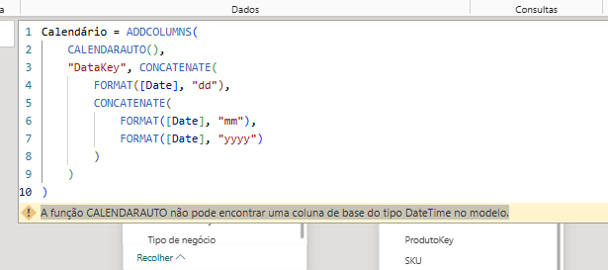Ei, Douglas! Tudo bom?
Para reparar esse erro é preciso modificar todas as colunas de datas que estão nas tabelas para o tipo Date (nem todas estão), seguem os passos:
Mudanças no Power Query
- Abra o Power BI, vá até a guia Página inicial > Transformar Dados.
- Precisamos transformar todas as colunas que possuem datas para o tipo Date.
- As tabelas que contém essas colunas são: Estoque e Vendas.
- Clique em uma das colunas, no menu suspenso, escolha Data:

ATENÇÃO: Pode ocorrer algum erro neste momento que impossibilite a mudança. Não se preocupe. Basta ir em Etapas aplicadas deletar os Tipos alterados e fazer novamente o passo anterior.

- Após modificar todas as colunas de data para o tipo date, clique em Arquivo > Fechar e aplicar.

Aguarde uns segundos, para o Power Query atualizar e voltar ao Power BI.
Mudanças no Power BI
- Abra o seu projeto no Power BI.
- Clique em Modo de exibição na tela.
- As tabelas que possuem colunas com datas são: Estoque e Vendas.
- Clique em cada coluna, uma por vez, na guia Ferramentas de coluna, altere para o Tipo de dados para Data e Formato para 00/00/0000 Short Date:

- Aguarde uns segundos para o Power BI atualizar.
- Próximo passo é deletar a atual tabela Calendário, basta clicar nos 3 pontinhos ao lado dela na aba Dados:

- E crie outra, indo em Modelagem de dados > Nova Tabela.
- Cole o código no campo de fórmula para gerar as colunas Date e DataKey sem erro:
Agora é hora de reconstruir o relacionamento:
- Clique no ícone de Exibição de modelo, na lateral esquerda do PBI.
- Selecione o cartão Calendário.
- No menu superior, Página inicial clique em Gerenciar relações > Novo relacionamento.
- E faça os relacionamentos entre a tabela Calendário/Vendas e Calendário/Estoque como mostro no gif abaixo:

Pronto, a tabela Calendário está criada e sem erros.

Espero que dê certinho por aí, qualquer dúvida compartilhe.
Até mais, Douglas!
Caso este post tenha lhe ajudado, por favor, marcar como solucionado!